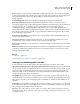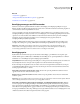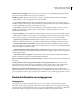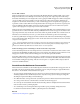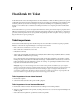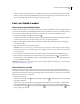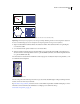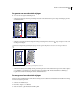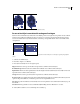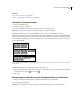Operation Manual
323
ADOBE ILLUSTRATOR CS4 GEBRUIKEN
Tekst
Zie ook
“De basislijn verschuiven” op pagina 345
“Opties voor Aziatische tekst weergeven” op pagina 365
Tekstrijen en -kolommen maken
1 Selecteer een vlaktekstobject.
2 Kies Tekst > Opties voor vlaktekst.
3 Stel in de secties Rijen en kolommen van het dialoogvenster de volgende opties in:
Aantal Hiermee geeft u het aantal rijen en kolommen op dat het object moet bevatten.
Bereik Hiermee geeft u de hoogte van afzonderlijke rijen en de breedte van afzonderlijke kolommen op.
Vast Hiermee geeft u op wat met het bereik van rijen en kolommen gebeurt als u de grootte van het tekstvlak wijzigt.
Als deze optie is ingeschakeld, kan door het wijzigen van het vlak het aantal rijen en kolommen, maar niet de breedte
ervan veranderen. Schakel deze optie niet in als u wilt dat de rij- en kolombreedten veranderen wanneer u de grootte
van het tekstvlak wijzigt.
Opties voor het wijzigen van de grootte van rijen en kolommen
A. Oorspronkelijke kolommen B. Kolommen met nieuwe grootte waarbij Vast is ingeschakeld C. Kolommen met nieuwe grootte waarbij Vast
is uitgeschakeld
Tussenruimte Hiermee geeft u de afstand tussen rijen of kolommen op.
4 In het gedeelte Opties van het dialoogvenster selecteert u een tekstomloopoptie om te bepalen hoe tekst tussen rijen
en kolommen omloopt: Per rij of Per kolom .
5 Klik op OK.
Een kopregel passend maken over de volledige breedte van een tekstvlak
1 Selecteer een tekstgereedschap en klik in de alinea die u wilt aanpassen aan het tekstvlak.
2 Kies Tekst > Kopregel passend.
Opmerking: Als u de opmaak van de tekst wijzigt, moet u de opdracht Kopregel passend opnieuw toepassen.
A
B
C